Comment transformer un écran de PC en téléviseur
Dans cette partie du guide, je vais vous montrer comment transformer un écran d'ordinateur en un téléviseur "classique", à travers lequel vous pouvez voir les chaînes numériques terrestres ou les chaînes satellite. Gardez à l'esprit qu'en vous fiant aux méthodes que je vais vous montrer tout à l'heure, vous ne pourrez utiliser que les chaînes transmises en clair et non celles cryptées transmises, par exemple, par Pay TV (dans ce cas, vous besoin d'avoir une vraie télévision qui "Intégre" les mécanismes de décodage nécessaires).
Tuner TV externe

La première catégorie d'appareils permettant de visionner des chaînes de télévision sur un "simple" écran d'ordinateur est celle des tuners TV externes, appareils à connecter au moniteur via le port HDMI et à configurer exactement comme un téléviseur : un tel appareil vous permet de voir les chaînes numériques terrestres transmises en texte clair de manière simple et rapide. Ci-dessous, je vous en propose quelques-uns, disponibles sur Amazon.
Vedi offre votre AmazonPour l'utiliser, branchez le câble d'antenne dans la fente ANT DANS (Ou Câble d'antenne ENTRÉE et de tels noms) à l'arrière du tuner, connectez les extrémités du câble HDMI (non inclus dans l'emballage) à la fois au port approprié derrière le tuner et à celui derrière le moniteur, insérez la fiche de l'appareil dans la prise électrique et, enfin, allumez l'appareil.
Une fois le moniteur allumé, il devrait automatiquement sélectionner la source vidéo utilisée ; si ce n'est pas le cas, vous pouvez toujours utiliser le bouton approprié situé sur l'appareil (généralement appelé Source et résidant près du bas du corps, souvent bien "caché") pour changer la prise utilisée.
Une fois le tuner démarré, vous pouvez utiliser la télécommande fournie pour ajuster les réglages initiaux (langue, région e Tri LCN) et lancez la recherche de chaînes, qui s'effectuera de manière entièrement automatique. Après quelques minutes, vous pourrez regarder les chaînes de télévision sans aucun problème, comme vous le feriez sur un téléviseur "normal".
Si vous remarquez des problèmes de réglage des chaînes, je vous suggère de lire mes guides sur la façon de régler les chaînes et d'orienter l'antenne TV, dans lesquels j'ai suggéré les techniques les plus utiles pour régler manuellement les chaînes non affichées et orienter l'antenne dans la bonne direction, afin que vous puissiez avoir une réception optimale.
Décodeur numérique

Si vous voulez un appareil un peu plus "avancé" (et plus cher) que le tuner externe, vous pouvez utiliser un décodeur pour numérique terrestre équipé d'un port HDMI : ci-dessous vous en listerez certains disponibles, sur Amazon, mais dans mon guide d'achat sur les décodeurs pour le numérique terrestre, vous pouvez en trouver beaucoup plus.
Dans ce cas également, l'installation et l'utilisation de l'appareil sont extrêmement simples : en pratique, il suffit de le connecter et de le configurer exactement comme vous le feriez pour un téléviseur « normal ».
Alors, connectez un câble HDMI (non inclus) au port HDMI OUT du décodeur et au port approprié derrière le moniteur, connectez un câble d'antenne à la prise ANT DANS du décodeur et à l'entrée murale appropriée, branchez la fiche au courant électrique et allumez les deux appareils.
Après quelques secondes, l'écran d'accueil du décodeur devrait vous accueillir, à travers lequel vous pouvez sélectionner la langue, le pays de résidence et enfin lancer la recherche de chaînes. Encore une fois, il suffit de terminer le réglage initial pour pouvoir voir immédiatement les chaînes de télévision sur le moniteur.
Si vous possédez une antenne parabolique et auriez besoin d'un décodeur capable de visionner les chaînes satellites en clair, vous pouvez jeter un œil aux modèles de décodeurs que je vous propose ci-dessous ou à mon guide d'achat dédié aux décodeurs satellites.
Vedi offre votre AmazonDans ce cas, l'installation "physique" change légèrement : au lieu d'utiliser le câble d'antenne, vous devez vous connecter au port approprié du décodeur (généralement défini LNB ENTRÉE) le câble provenant de l'antenne parabolique, puis procédez comme indiqué ci-dessus.
Si vous ne voyez rien et/ou que vous ne savez pas comment orienter la parabole, je vous propose de lire mon tutoriel sur comment pointer la parabole, dans lequel je vous ai montré toutes les étapes à suivre pour bien pointer la parabole et ainsi recevoir les canaux transmis en clair.
Comment transformer un moniteur en Smart TV
En plus des chaînes numériques terrestres et de la plate-forme satellite, aimeriez-vous pouvoir voir du contenu et des vidéos à la demande sur Internet sur le moniteur, sans avoir un vrai ordinateur ? Alors c'est la section la plus appropriée pour vous : ci-dessous, en fait, je vais vous montrer quelques dispositifs utiles pour transformer un simple moniteur en Smart TV dernière génération, vous permettant ainsi de lire tout type de contenu multimédia disponible sur le Web.
Chromecast
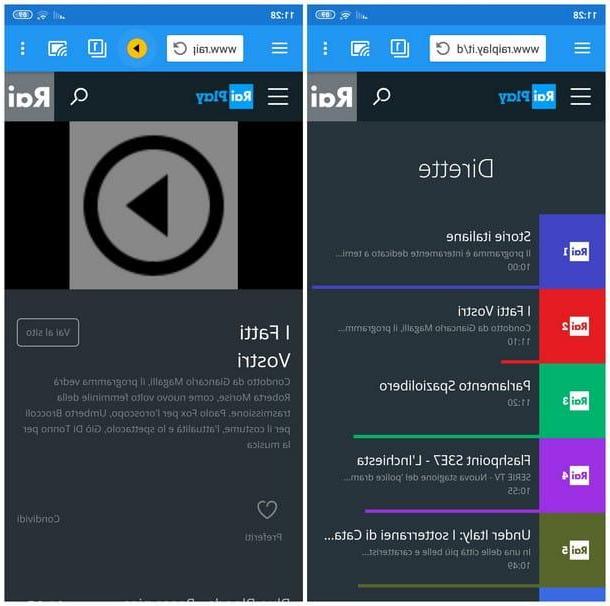
Le Chromecast est un petit appareil HDMI commercialisé par Google, capable de "recevoir" du contenu provenant d'applications et d'appareils compatibles avec le protocole Google Cast. Il est disponible en deux versions : une base, qui prend en charge le contenu Full HD et coûte 39 euros, et un nommé Chromecast avec Google TV, qui coûte 69,99 €, prend en charge le contenu 4K et dispose d'une télécommande et d'un système d'exploitation Google TV pour une utilisation directe des applications sur l'appareil. Vous pouvez l'acheter directement sur la boutique Google ou dans les grands magasins d'électronique.
Ainsi décrit, l'appareil peut sembler déplacé dans ce guide : avec un peu d'imagination cependant, vous pouvez l'utiliser comme un vrai. récepteur des chaînes de télévision transmises en streaming via Internet; cette solution est très utile dans tous les scénarios où vous n'avez pas d'entrée pour l'antenne dans la pièce où le moniteur est présent, mais, à la place, vous avez une bonne couverture Wi-Fi.
Pour réussir, une fois le Chromecast obtenu, connectez-le au port HDMI du moniteur, puis à un port USB ou à la prise secteur, allumez-le et effectuez immédiatement la configuration initiale à l'aide d'un smartphone ou d'une tablette Android ou iOS et l'application Accueil Google: si vous ne savez pas comment procéder, vous pouvez lire mon guide dédié au sujet. Une fois cela fait, installez l'application gratuite sur l'appareil "mobile" Web Video Caster, disponible sur Android Play Store ou iOS App Store.
Après avoir installé l'application, connectez votre smartphone (ou votre tablette) au même réseau Wi-Fi auquel vous avez connecté le Chromecast lors de la phase de configuration, puis démarrez-le et appuyez sur le bouton jeter placé au sommet (en forme de carré avec des vagues), puis choisissez votre Chromecast dans la liste des appareils compatibles qui apparaît au centre de l'écran.
Une fois l'application associée, utilisez la barre d'adresse en haut de l'écran pour accéder à l'un des sites qui diffusent des chaînes numériques terrestres en streaming via Internet ; J'ai rassemblé certains des sites que vous pouvez utiliser dans la liste ci-dessous.
- raiplay.com/dirette (direct Rai) ;
- mediasetplay.mediaset.com/diretta (direct Mediaset);
- la7.com/dirette-tv (en direct La7) ;
- paramountchannel.com/tv/diretta (chaîne Paramount directe) ;
- tv8.com/streaming.html (en direct sur TV8).
Une fois que vous avez atteint l'adresse du site qui vous intéresse, sélectionnez la chaîne que vous souhaitez suivre en streaming sur la page et appuyez sur le symbole Jouez présent au centre du panneau dédié à la vidéo pour lancer la lecture du streaming sur le smartphone ou la tablette. Après avoir lancé la lecture du flux, vous pouvez voir des publicités : attendez patiemment que cela se termine, jusqu'à ce que vous voyiez la vidéo de la diffusion en direct de votre intérêt.
Lorsque cela se produit, vous pouvez enfin "envoyer" le flux vidéo au Chromecast et le visualiser sur le moniteur : appuyez sur le bouton en forme de cercle jaune et, parmi les différents flux affichés, sélectionnez celui qui contient réellement le flux en direct de la chaîne de streaming (généralement identifié par le nom playlist o indice, mais je vous recommande de tous les essayer) : après quelques secondes, le contenu sera envoyé au Chromecast et, par conséquent, au moniteur. Pour en savoir plus sur comment voir la télé sans antenne, je vous propose de jeter un œil à mon étude thématique, dans laquelle vous trouverez d'autres méthodes utiles pour pouvoir regarder les chaînes numériques terrestres sans forcément avoir un câble d'antenne dans la chambre.
Bâton Amazon Fire TV

Un autre bon appareil que vous pouvez utiliser pour transformer un moniteur en téléviseur est l 'Bâton Amazon Fire TV, la clé HDMI d'Amazon disponible sur le store du même nom.
De manière très similaire au Chromecast, cet appareil peut être connecté directement au port HDMI du moniteur (ainsi qu'à l'alimentation) et, en quelques étapes simples, est immédiatement prêt à l'emploi (généralement associé au même Compte Amazon utilisé pour l'achat) : il suffit de saisir le mot de passe Wi-Fi pour accéder à Internet.
Le Fire TV Stick dispose d'un véritable système d'exploitation interne, basé sur Android : grâce à lui, il est possible d'installer des applications multimédias et ainsi commencer à visionner n'importe quel contenu vidéo sur le web, notamment avec des services nativement compatibles (Amazon Prime Video et Netflix) . Une autre caractéristique est la présence d'une télécommande sans fil dédiée, qui permet de naviguer dans les menus et de sélectionner les différentes applications.
Si vous souhaitez approfondir la discussion sur Amazon Fire TV Stick, je vous invite à prendre quelques minutes de plus et à lire mon guide spécifique sur le sujet, dans lequel j'ai expliqué en détail comment connecter correctement l'appareil, comment installer de nouvelles applications, comment lire tout l'écran de votre téléphone ou de votre tablette et bien plus encore.
TV Box Android

I TV Box Android ce sont de petits ordinateurs, équipés d'une télécommande dédiée qui peut être connectée via HDMI à n'importe quel moniteur. Beaucoup de ces appareils sont équipés du système d'exploitation Android et incluent généralement diverses applications telles que le navigateur, le lecteur multimédia Kodi et les applications YouTube et Netflix, mais vous pouvez en installer davantage via le Play Store, comme n'importe quel smartphone ou tablette Android. Bien configurée, une Android TV Box vous permet de regarder des films, des séries télévisées, des dessins animés, des documentaires et bien d'autres contenus à la demande de manière simple.
Il existe vraiment de nombreux modèles de TV Box, chacun avec des caractéristiques spécifiques et avec des performances différentes les uns des autres : si vous êtes intéressé à essayer un appareil de ce type, je vous invite à lire très attentivement mon guide pour acheter la meilleure TV Box, en dont j'ai illustré les caractéristiques fondamentales pour choisir un bon appareil, ainsi qu'une liste exhaustive de TV Box adaptées à cet usage, divisée par gamme de prix.
Voir l'offre sur Amazon Voir l'offre sur AmazonUtiliser une Android TV Box n'est pas compliqué du tout : il faut connecter l'appareil au moniteur via un câble HDMI puis à l'alimentation, allumer les deux appareils et effectuer la simple configuration initiale pour connecter la box Android à Internet .
Une fois cette opération terminée, l'écran principal de la TV Box devrait s'afficher (différent d'un modèle à l'autre), ce qui permet de démarrer les applications déjà installées sur l'appareil ou d'en obtenir de nouvelles via le Play Store. Ce dernier, notamment, doit être activé en saisissant les identifiants d'un compte Google : si vous ne savez pas comment, je vous invite à jeter un œil à mon guide pour savoir comment activer le Play Store.
Comment dit-on? Vous avez acheté et configuré une TV Box et souhaitez maintenant en tirer le meilleur parti ? Dans ce cas, vous pouvez jeter un œil à mon analyse approfondie du fonctionnement des Android TV Box, dans laquelle j'ai pu traiter le sujet en détail.
apple TV
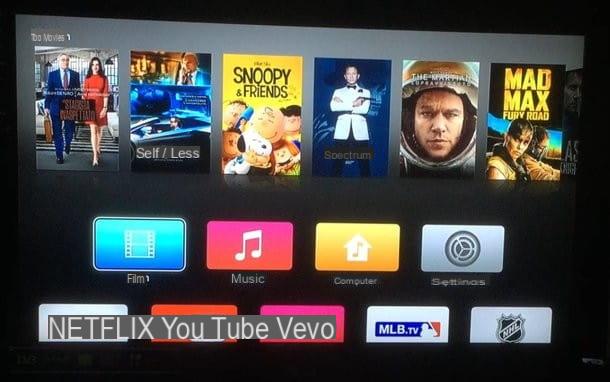
Si vous utilisez souvent des appareils Apple (iPhone e iPad), il peut être judicieux d'équiper votre moniteur d'un apple TV. Cette petite TV Box est conçue pour s'intégrer parfaitement avec tout autre appareil de l'écosystème Apple, à partir duquel elle peut recevoir, via une connexion réseau, tout type de contenu audio/vidéo.
Il est disponible en deux versions : une base 32 Go prenant en charge le contenu au format Full HD et un 4K qui prend également en charge le contenu 4K et est commercialisé en variantes 32 et 64 Go. Vous pouvez l'acheter dans tous les grands magasins d'électronique.
Vedi offre votre AmazonVedi offre votre Amazon
Vedi offre votre Amazon
À utiliser apple TV pour transformer votre moniteur en une sorte de Smart TV, connectez l'appareil au moniteur via un câble HDMI (inclus dans le package), puis démarrez la box Apple et procédez à sa configuration initiale, dans laquelle il vous sera demandé de saisir le Mot de passe WiFi (si vous n'utilisez pas le câble réseau) puis les identifiants duApple ID utilisé sur tous les autres appareils.
Après avoir indiqué la région, la langue et accepté les différentes conditions d'utilisation, vous aurez accès à l'écran principal, où vous pourrez trouver des applications optimisées pour une utilisation sur un téléviseur, qui peuvent être sélectionnées à l'aide de la télécommande pratique fournie.
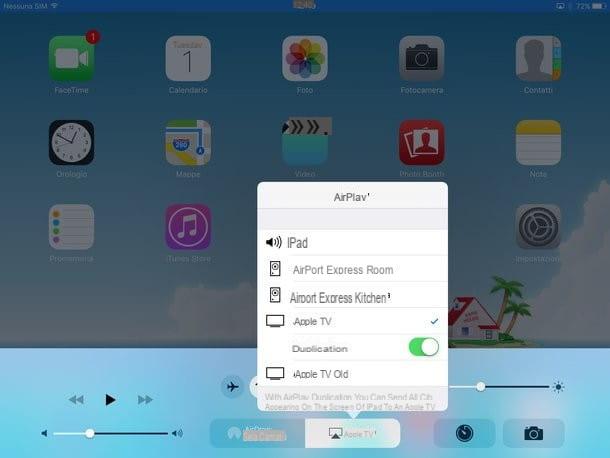
Mais le véritable argument de vente de l'Apple TV est là compatibilité avec AirPlay: En utilisant ce protocole, il est possible d'envoyer n'importe quelle vidéo lue sur iPhone et iPad directement vers l'Apple TV et, par conséquent, vers le moniteur.
Pour ce faire, assurez-vous que l'appareil Apple de départ (l'iPhone ou l'iPad) est connecté au même réseau que l'Apple TV, lancez la lecture du flux vidéo sur l'appareil (via un navigateur ou une application dédiée), appuyez sur l'icône de AirPlay qui devrait apparaître en bas à droite (lo écran avec le triangle à côté) et sélectionnez le nom de votre Apple TV. Vous pouvez également diffuser l'intégralité de l'écran de l'appareil mobile Apple en ouvrant le bouton Centre de contrôle, en sélectionnant l'icône AirPlay, en indiquant le nom de l'Apple TV et enfin en choisissant l'élément reproduction dans le menu qui s'ouvre.
Pour en savoir plus sur Apple TV, je vous invite à lire mon guide sur le fonctionnement de l'Apple TV, tandis que si vous souhaitez en savoir plus sur AirPlay et d'autres protocoles similaires, vous pouvez lire mon tutoriel sur la façon de diffuser l'écran.
NOW TV Smart Stick

Avez-vous un abonnement NOW TV ou souhaitez-vous utiliser ce service pour votre contenu à la demande ? dans ce cas, je vous suggère de connecter le NOW TV Smart Stick, le dispositif « dédié » à la plateforme du même nom.
Vedi offre votre AmazonNOW TV Smart Stick est une clé HDMI optimisée pour accéder au contenu à la demande et aux chaînes en direct de la plateforme NOW TV et qui comprend également un certain nombre d'applications multimédias telles que YouTube e Vimeo.
Pour l'utiliser, il suffit de le connecter au port HDMI du moniteur et de l'alimenter via USB/électricité, d'allumer les deux appareils, de régler le moniteur sur la bonne source et de saisir, sur demande, le mot de passe Wi-Fi domestique puis le compte MAINTENANT TV.
Si vous ne l'avez pas encore et que vous souhaitez en savoir plus, vous pouvez consulter mon étude approfondie dédiée. Une fois sur l'écran principal, vous pouvez profiter des catégories pratiques pour visionner du contenu à la demande ou regarder des émissions de chaînes en direct.
Pour approfondir ce discours, je vous invite à lire mon guide thématique dédié au NOW TV Smart Stick, dans lequel je vous ai montré les étapes à suivre pour configurer sur l'appareil, comment utiliser les différentes applications, comment regarder le contenu de NOW TV et comment contrôler le Smart stick à partir de smartphones et de tablettes.
Comment transformer un moniteur en téléviseur

























